Waze, özellikle her saniyeye değer veriyorsanız ve trafiğin izin verdiği kadar çabuk varmak istiyorsanız, etrafta dolaşmak için harika bir araçtır. Waze'in benzersiz navigasyon yöntemi, sürücüler arasında inanılmaz derecede popüler olduğunu kanıtladı - özellikle trafiğin en kötüsünden kaçınmanıza yardımcı olma konusundaki itibarı ile.
Ancak Waze, girdiğiniz yerin tarifini vermekten çok daha fazlasını yapabilir. Bunların çoğu da açık değildir, bu nedenle Waze deneyiminizden en iyi şekilde yararlanmanıza yardımcı olmak için burada bilmeniz gereken 15 temel ipucu var.
En ucuz gazı bulun
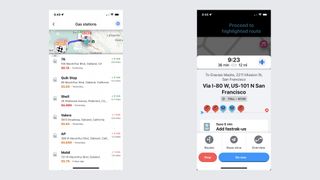
Rekor seviyelerdeki gaz fiyatlarıyla, nasıl ucuz gaz bulunacağını bilmek işe yarar . Waze, herhangi bir konumdaki farklı benzin ve dizel türlerinin fiyatlarını gösteren bir özellik ile bunları bulmanıza yardımcı olabilir.
Ekranınızın alt kısmındaki arama çubuğuna basın, Benzin istasyonlarına dokunun ve size adresleri, mesafeyi ve en önemlisi benzin fiyatlarını içeren yakındaki benzin istasyonlarının bir listesi sunulur. Belirli bir konuma dokunmak, daha fazla bilgi içeren bir işletme profilini getirir. Bir navigasyon uygulaması olan Waze, size tek bir dokunuşla oraya nasıl gideceğinizi de söyleyecektir.
Sadece Waze'in sahip olduğu her bilginin kitle kaynaklı olduğu konusunda uyarılırsınız. Bu, gaz fiyatı değişikliklerini bildiren ve güncelleyen gerçek kişilere dayandığı anlamına gelir ki bu her zaman gerçekleşmez. Bu, söylediklerini her zaman bir tutam tuzla almanız ve en son güncellendiği zamanı kontrol etmeniz gerektiği anlamına gelir.
Planlı Sürüşler size ne zaman yola çıkmanız gerektiğini gösterir
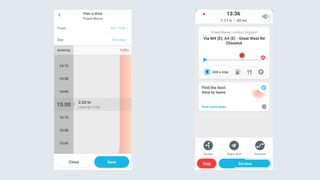
Waze yoldayken sizi en iyi rotaya gönderebilirken, aynı zamanda doğru zamanda yola çıkmanıza da yardımcı olur. Neyse ki bir varış noktası yazıp "Ayrılmak için En İyi Zamanı Bulun" yazan pankarta basarak önceden plan yapabilirsiniz.
Alternatif olarak, Waze'im > Bir Sürüş Planla'ya dokunup oradan gidebilirsiniz. Waze daha sonra size herhangi bir zamanda trafiğin nasıl olduğunu ve varış noktanıza zamanında varmayı planlıyorsanız saat kaçta yola çıkmanız gerektiğini söyleyebilecektir. Bir seyahat kaydedildiğinde Waze, ne zaman yola çıkmanız gerektiğini size bildirecektir - gerçek zamanlı trafik verilerine göre değişecek bir şey
Alternatif olarak , uygulamanın tüm bunları otomatik olarak yapmasına izin veren " Sürüş Planla" menüsünden Waze'i takviminizle de senkronize edebilirsiniz .
Rotanızın kontrolünü geri alın
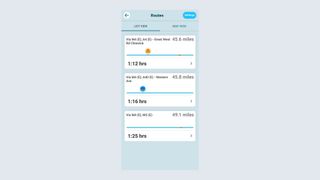
Waze kendi işini yapmakla ve trafikten kaçınmak için agresif ve otomatik olarak rotanızı ayarlamakla ünlü olsa da, oraya nasıl gideceğiniz konusunda hala bazı seçenekleriniz var.
En önemlisi, varış noktanızı yazdıktan sonra rotanızı seçebilmenizdir. Açılır menüdeki Rotalar seçeneğine basın ve tercih ettiğiniz seçeneği seçin. Açılır menü ayrıca yolculuğunuza ekstra duraklar eklemenize, yol boyunca benzin istasyonlarını, lokantaları ve park yerlerini bulmanıza olanak tanıyan ekstra düğmeler,
Geçiş ücretlerinden, feribotlardan, otoyollardan ve daha fazlasından kaçının
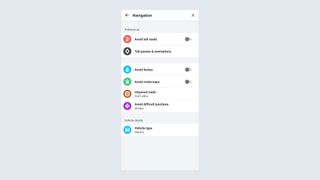
Waze, ETA'nızdan birkaç saniye tasarruf etmek anlamına geliyorsa sizi kelimenin tam anlamıyla her yere gönderecektir, ancak bu tür saçmalıklardan kaçınmayı tercih ediyorsanız, o zaman uygulamaya tam olarak neyle rahat olup olmadığınızı söyleyebilirsiniz. Sadece My Waze > Navigasyon'a basın ve bu seçeneklerden bir çoğuna sahip olacaksınız.
Waze, paralı yollardan, feribotlardan, otoyollardan, asfaltsız yollardan ve zorlu kavşaklardan kaçınmanızı sağlar. Tek yapman gereken ona tam olarak ne yapıp ne istemediğini söylemek.
Ancak, belirli geçiş ücretlerinden muafsanız - örneğin benim elektrikli arabam Londra sıkışıklık ücretine tabiyse - bunu duyurabileceğiniz yer burasıdır. Bu şekilde, Waze bu alanlardan kaçınmaz ve sizi potansiyel olarak daha uzun bir rota izleme zahmetinden kurtarır.
Aracınız için rotaları optimize edin
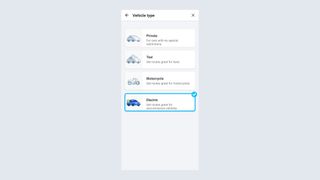
Farklı araçların farklı ihtiyaçları vardır ve bu, yollarda nasıl dolaştıklarını etkiler. Örneğin, taksiler özel araçların kullanamadığı belirli rotaları ve şeritleri kullanabilirken, motosikletler tam boyutlu bir araba için çok küçük olan sokaklarda kestirme yollardan gidebilir.
Böylece, Waze'e ne tür bir araç kullandığınızı söyleyerek, rotanızı buna göre optimize edebilir. My Waze > Ayarlar > Araç Ayrıntıları > Araç Türü'ne gidin ve sahip olduğunuz aracı seçin. Herhangi bir kısıtlama olmaksızın sıradan özel araba, taksi, motosiklet ve elektrikli araç arasından seçim yapabilirsiniz.
Sürüşünüzü paylaşın
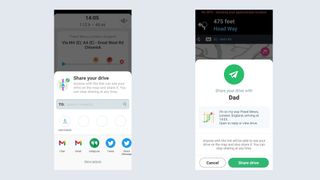
Ne kadar trafikten kaçınırsanız kaçın, seyahat etmek yine de zaman alacaktır. Yani biriyle buluşmak için bir yere gidiyorsanız, ayrılmadan önce onlara haber verebilirsiniz.
Yolculuğunuzu yükleyin ve ekranın alt kısmındaki Share Drive'a basın. Ardından , Kişi ekle'ye basmanız ve seyahatinizi paylaştığınız kişiyi seçmeniz gerekir . Bu şekilde nereye gittiğinizi, ne zaman varmanız gerektiğini görebilir ve ilerlemenizi takip edebilirler. Siz de istediğiniz zaman durabilirsiniz: Ekranın sağ alt köşesindeki Mavi oka ve ardından yeşil Drive paylaşımlı simgesine basmanız yeterli. Bu, size daha fazla kişiyle paylaşma veya paylaşmayı tamamen durdurma seçeneği sunar.
Çevrimdışı Haritalar
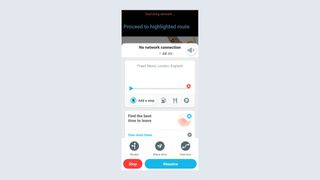
Aktif bir internet bağlantısı olduğunda Waze'den en iyi şekilde yararlanmanıza rağmen, yine de internet bağlantısı olmadan kullanılabilir - verilerinize dikkat etmek istiyorsanız veya cep telefonu hizmetinin zayıf olduğu bir yere seyahat ediyorsanız yararlıdır. Bunu başarmak da gerçekten çok kolay. Tek yapmanız gereken hedefinizi aramak, bir rota seçmek ve Şimdi Git seçeneğine basmak.
Waze daha sonra rotayı telefonunuza kaydedecek, böylece internet bağlantınızı kaybetseniz bile tamamen karanlıkta kalmayacaksınız. Ancak, internet hizmeti geri gelene kadar sizi trafik ve engellerin etrafından yeniden yönlendiremez.
En iyi yanı, önceki yolculukların ve planlanan rotaların yerel önbelleğinize kaydedilmesi ve bir süre ortalıkta dolanmasıdır. Dolayısıyla, rotayı uygulamada kaydetmiş olmanız koşuluyla, bir yolculuk ayarlamak için mutlaka aktif bir veri bağlantısına ihtiyacınız yoktur.
Waze Sesini değiştirin (veya kendinizinkini kullanın)
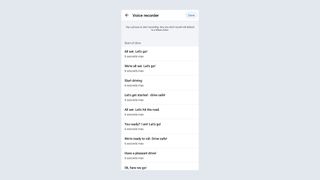
Waze , Waze'im > Ses ve ses > Waze Sesi'ne giderek size yön veren sesi değiştirmeniz için bir dizi seçenek sunar . Ama Waze'in kendi sesinizi kaydetmenize de izin verdiğini biliyor muydunuz, böylece (bir nevi) kendinize yön verebilirsiniz?
Yukarıdaki gibi Waze Voice menüsüne gidin , ardından sayfanın üst kısmındaki Yeni ses kaydet seçeneğine basın. Waze daha sonra kaydetmeniz gereken bir komut sayfası açar. Hepsini kaydetmenize gerek yok ama söylemedikleriniz Waze'in varsayılan sesiyle söylenecek.
Raporlar göndererek Waze'i iyileştirin
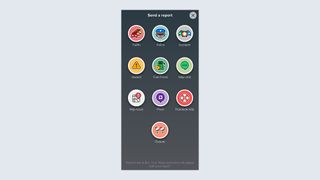
Google Haritalar'dan farklı olarak, Waze'de başvurulacak çok fazla veri yoktur. Bunun yerine bildiği şey, büyük bir kısmı Waze'e rapor göndermek olan, kullanıcılarından gelen bilgileri kitle kaynaklı olarak kullanmaktan gelir.
Bir rapor göndermek için uygulamanın sizi merkez aldığından emin olmanız gerekir; bu noktada sağ altta turuncu bir balon görünür. Ona dokunun ve kazalar, polis varlığı, tehlikeler, yakıt fiyatları ve hatta haritanın kendisiyle ilgili sorunlar gibi şeyleri bildirmenize izin veren rapor menüsü açılacaktır.
Ruh halinizi değiştirin
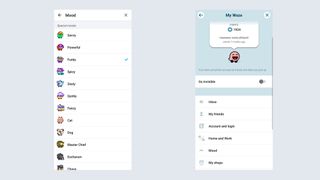
Her Waze kullanıcısı varsayılan olarak haritada standart Waze logosunun bir varyasyonu olan bir simgeyle gösterilir. Bu simge, 'ruh halinizi' değiştirerek başka bir şeye dönüştürülebilir. Hit My Waze > Ekranın üst kısmındaki Waze kullanıcı simgesine dokunun > Mood seçeneğini seçin . Oradayken, uygulama içi simgenizin nasıl göründüğünü değiştirebilirsiniz.
Bu farklı ruh hallerine örnek olarak çaydanlık, kedi, ninja, Güneş, zombi ve sınırlı bir süre için Halo'nun Master Chief'i gibi görünen modlar verilebilir. Özellikle yepyeni bir kullanıcıysanız, tüm ruh hali simgelerinin herkes tarafından kullanılamayacağı konusunda uyarılırsınız. Örneğin, 8 bitlik ruh hali simgesi yalnızca Waze harita düzenleyicileri tarafından kullanılabilir.
Haritada görünmemeyi tercih ediyorsanız, yukarıdaki adımları uygulamanız yeterlidir, ancak ruh hali menüsünü açmak yerine ekranın üst kısmındaki Görünmez ol seçeneğini değiştirin. Ancak Görünmez mod, Waze'e rapor göndermenizi ve hizmetin iyileştirilmesine yardımcı olmanızı engeller.
hız uyarıları
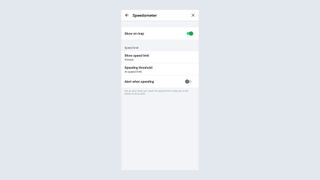
Hız yapmak kötüdür. Sadece tehlikeli olduğu için değil, aynı zamanda hız cezası alabileceğiniz için de. Kimse bunu istemez, bu yüzden Waze'de biraz fazla hızlı gittiğinizde sizi uyaran dahili bir hız göstergesi vardır.
Waze'im > Hız Göstergesi'ne gidin ve Haritada göster ve Hız yaparken uyarı ayarlarını değiştirdiğinizden emin olun . Ayrıca Hız Eşiğinin geçerli hız sınırına ayarlandığından ve hız sınırının her zaman göründüğünden emin olmak isteyeceksiniz.
Müzik akışı hizmetlerine bağlanın
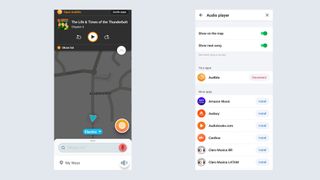
Sessiz bir araba yolculuğunu kimse sevmez ama navigasyonu açık tutmak ve müziği kontrol etmek biraz angarya olabilir. Neyse ki Waze, uygulamadan çıkmak zorunda kalmadan size kontrol sağlayan çeşitli akış hizmetlerine bağlanacaktır.
Sadece sağ üstteki pembe müzik simgesine basın, Waze size uyumlu olduğu servislerin bir listesini gösterecektir. Listeden istediğinizi seçin ve onay ekranı açıldığında Kabul Et'e basın. Alternatif olarak , sizi doğrudan App Store veya Google Play'e götüren bağlantılara sahip uyumlu uygulamalar listesine götürülmek için Ayarlar simgesine basabilirsiniz .
Uyumlu hizmetler arasında Spotify, Audible, Amazon Music, Tunein, YouTube Music ve TIDAL bulunur. Apple Music desteği mevcuttur , ancak şu anda iPhone'lara özeldir.
Yol kenarında yardım alın
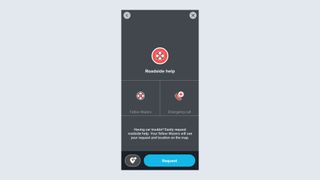
Waze sadece arızalı bir araç gördüğünüzde haber vermenize izin vermez, aynı zamanda yardım çağırmak için araçlara da sahiptir. Ekranınızdaki turuncu rapor düğmesine basın ve sağ alttaki kırmızı ve beyaz 'Yol Kenarı Yardımı' seçeneğine dokunun.
Buradan iki seçeneğiniz vardır: Acil Durum Çağrısı sizi yerel acil servislerle temasa geçirirken, Wazer Arkadaşları yardım edebilecekleri takdirde diğer sürücüleri işaretleyecektir. Alternatif olarak bazı bölgelerde, aracınızı çözebilecek bir profesyonelle konuşmanıza olanak tanıyan bir Yol Yardımı seçeneği de vardır.
Benzin istasyonlarında temassız ödeme
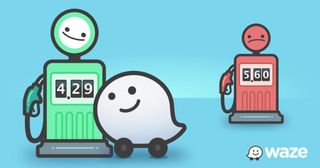
Benzin istasyonunda ödeme yapmak için sırada beklemek istemiyorsanız ve pompada ödeme yapmak bir seçenek değilse, Waze size yardımcı olur. Uygulama, benzininizi Waze uygulaması aracılığıyla ödeme şansı sunan, size zaman kazandıran ve bu süreçte sizi güvende ve sosyal olarak mesafeli tutan yeni bir özelliği kullanıma sunmaya başladı.
En iyi yanı, Waze'in temassız ödeme kullanılabilir olduğunda sizi bilgilendirebilmesi ve bağlantılı bir ödeme uygulaması aracılığıyla sizi temassız ödeme hareketleriyle gönderebilmesidir. Tek dezavantajı, bunun şu anda yalnızca Exxon/Mobil ve Shell benzin istasyonlarında mevcut olması.
Waze Carpool'u sorunsuz hale getirin

Waze, bir süredir sürücülere ortak araç kullanma seçeneği sunuyor ve yakın zamanda, her zamankinden daha kolay hale getirmek için özellikler eklendi. Yeni özellikler size, tüm süreci manuel olarak yapmak zorunda kalmadan, yolculuk paylaşımı isteklerini Otomatik Olarak Onaylama seçeneği sunar.
Carpool'a başlamak için, uygulama ekranının sağ alt tarafındaki Carpool düğmesine dokunmanız yeterlidir. Bu şekilde, fazladan yolcu alabilir ve potansiyel olarak işe gidip gelme maliyetini bölüşebilir veya ekspres şeride erişebilirsiniz - bu yalnız sürücüleri dikiz aynanızda bir hiçliğe dönüşmeye bırakabilirsiniz.
